我们使用Excel操作数据的时候,数据不仅可以自己录入,还可以从SQL Server数据库中导入。那么如何导入呢?下面小编给大家分享一下。
Excel
【步骤01】
首先打开SQL Server数据库,准备一个要导入的数据表,如下图所示,数据表中插入一些数据
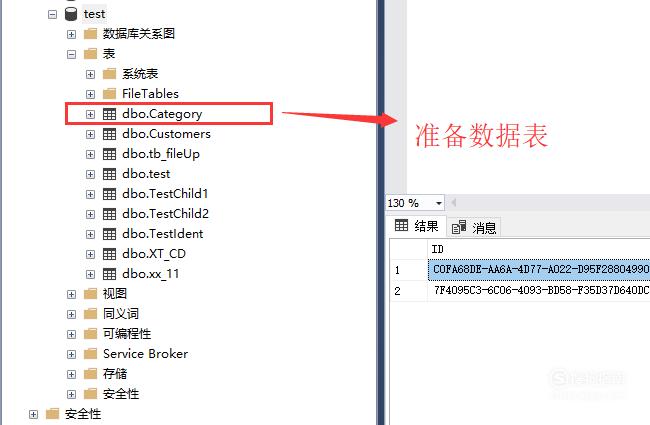
【步骤02】
接下来打开Excel软件,点击数据菜单,然后选择其他来源下面的来自SQL Server选项,如下图所示
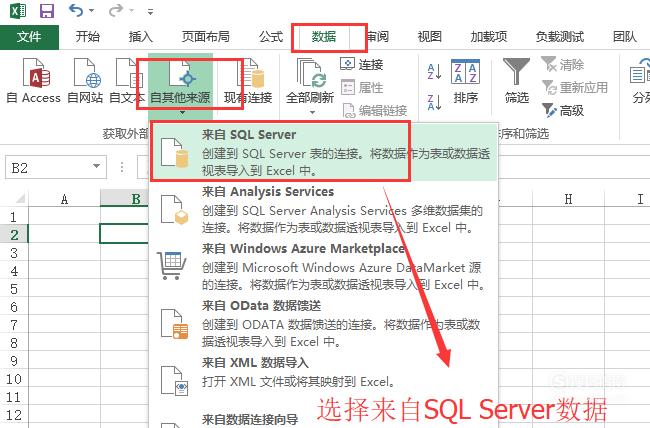
【步骤03】
然后会弹出数据库连接向导界面,在输入框里面输入服务器名称,也就是计算机名,如下图所示
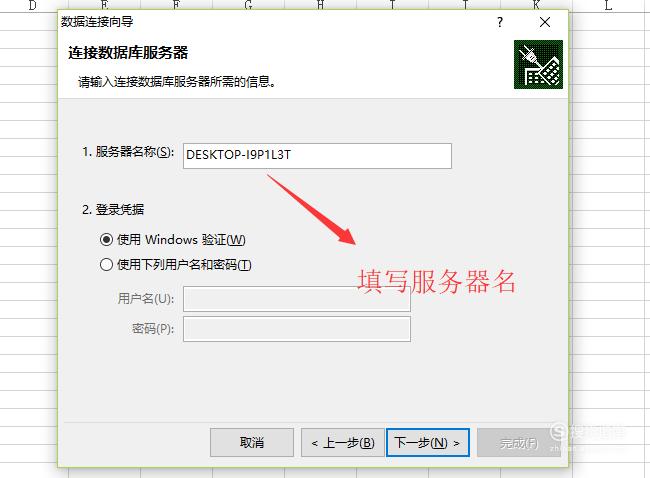
【步骤04】
接着我们需要选择数据库并选择要导入数据的表,如下图所示

【步骤05】
然后点击最底下的身份验证设置按钮设置一下身份验证方式,如下图所示

【步骤06】
在弹出的Excel Services身份验证设置界面中选择第一个选项,如下图所示

【步骤07】
接下来就会出现导入内容的具体设置界面了,我们选择要导入表,并且选择一个空白单元格位置作为数据的导入位置,如下图所示
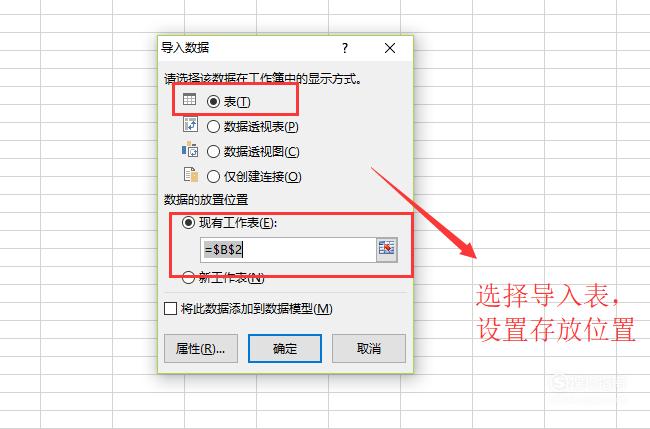
【步骤08】
最后点击确定按钮,我们就可以看到SQL Server中的数据就导入进Excel里了,如下图所示
